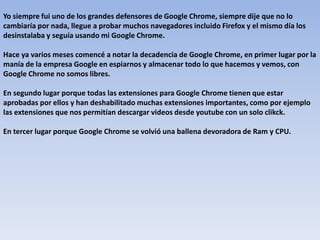
Firefox
- 1. Yo siempre fui uno de los grandes defensores de Google Chrome, siempre dije que no lo cambiaría por nada, llegue a probar muchos navegadores incluido Firefox y el mismo día los desinstalaba y seguía usando mi Google Chrome. Hace ya varios meses comencé a notar la decadencia de Google Chrome, en primer lugar por la manía de la empresa Google en espiarnos y almacenar todo lo que hacemos y vemos, con Google Chrome no somos libres. En segundo lugar porque todas las extensiones para Google Chrome tienen que estar aprobadas por ellos y han deshabilitado muchas extensiones importantes, como por ejemplo las extensiones que nos permitían descargar videos desde youtube con un solo clikck. En tercer lugar porque Google Chrome se volvió una ballena devoradora de Ram y CPU.
- 2. A raíz de todo esto me vi obligado a cambiar a Firefox y aunque Firefox dicen que es un poco lento al abrir, con unos pequeños cambios y herramientas te enseñaré a convertir a Firefox en el mejor Navegador para ti, un Navegador rápido y súper liviano que no te consuma casi nada de Ram y CPU. En primer lugar obviamente procedemos a descargar Mozilla Firefox desde su pagina oficial. Click Aquí Lo instalamos normalmente no creo que haga falta explicarlo. Una vez instalado lo ejecutamos o abrimos y comenzamos a mejorarlo.
- 3. El primer paso para mejorar nuestro Navegador es desactivar la función o proceso llamado plugin-container.exe. Para los que no conocen este proceso es el mayor causante del consumo de Ram y CPU en Firefox y se puede desactivar muy fácilmente sin que afecte a nuestro Navegador. En la barra de direcciones de Mozilla colocamos, about:config y presionamos sobre, Tendré Cuidado, Lo prometo.
- 4. Una vez dentro, buscamos la entrada llamada dom.ipc.plugins.enabled
- 5. Y ahora solo debemos presionar doble click sobre la entrada y cambiarla de true a false y eso es todo, con estos simples pasos habremos ahorrado mucho en el consumo de Ram y CPU.
- 6. Ahora vamos hacer otro cambio en nuestro about:config y este vendría siendo un cambio estético, Generalmente cuando abrimos una nueva pestaña en Firefox, esta misma nos abre mostrándonos nuestras páginas más visitadas y quizás muchos por privacidad o comodidad preferirían quitar esa opción y colocarlo para que al abrir una nueva pestaña nos salga la pagina principal de Google por ejemplo. Para ello, en la barra de direcciones de Mozilla colocamos, about:config y presionamos sobre, Tendré Cuidado, Lo prometo.
- 7. Una vez dentro, buscamos la entrada llamada browser.newtab.url Y ahora solo debemos presionar doble click sobre la entrada y cambiar el about:newtab por la dirección de la página que queramos, por ejemplo www.google.com y ahora cada vez que abramos una nueva pestaña nos abrirá la pagina deseada y tendremos más privacidad.
- 8. El siguiente cambio que vamos hacer es muy muy sencillo y nos ayuda a mejorar el arranque de Firefox cada vez que lo ejecutamos por primera después de encender o reiniciar nuestro equipo. Como muchos sabemos Firefox tarda un poco mas que Chrome en abrir por primera vez cada vez que reiniciamos o encendemos nuestro equipo y esto se debe a que Google Chrome siempre inicia un servicio junto al equipo. Para poder mejorar el Inicio de Firefox debemos darle mas prioridad a su acceso directo con un simple cambio en su ubicación. Buscamos el icono de acceso directo de Firefox en nuestro escritorio y presionamos Click derecho y luego propiedades
- 9. Ahora nos dirigimos a la pestaña llamada acceso directo
- 10. Se abre la ventana propiedades de Firefox. En el campo destino aparece la dirección de Firefox "C: Program FilesMozilla Firefoxfirefox.exe"
- 11. Agregamos un espacio y la línea de comando /prefetch:1 para que quede "C: Program FilesMozilla Firefoxfirefox.exe" /prefetch:1 Recuerda: Solo debes agregar un espacio y pegar la palabra /prefetch:1 Y eso es todo, aceptamos, y con este simple cambio habremos mejorado un 50% el arranque de Firefox. Saludos…
